Часто бывает так, что вы очищаете корзину на своем компьютере, а там как назло оказались важные файлы, копий которых уже нет на вашем HDD или SSD. Однако, не стоит переживать, так как существуют способы восстановления утраченных данных. Благодаря некоторым бесплатным программам вы можете с легкостью восстановить файлы после удаления из корзины. Ниже мы пошагово рассмотрим метод восстановления данных после удаления очистки корзины с помощью бесплатной программы под названием EaseUS Data Recovery Wizard Free.
Что представляет собой EaseUS Data Recovery Wizard?
EaseUS Data Recovery Wizard Free – это бесплатное программное обеспечение для восстановления данных, позволяющее легко и быстро восстанавливать удаленные, отформатированные или потерянные данные с вашего ПК, ноутбука или съемных устройств.
Эта программа способна эффективно восстанавливать данные с вашего жесткого диска, USB-накопителей, карт памяти и других устройств хранения данных!
EaseUS Data Recovery Wizard Free может легко восстанавливать потерянные файлы, изображения, документы, видео и прочее из-за удаления, ошибки форматирования, потери разделов, сбоя ОС, вирусных атак и других сценариев потери данных.
Комплексное восстановление данных с помощью этого программного обеспечения происходит всего за несколько простых шагов. Процесс восстановления потерянных данных происходит всего в 3 клика, при этом вы можете даже не иметь опыта в решении подобных задач.
Доступны 2 гибких режима сканирования:
- Быстрое сканирование — поиск удаленных файлов и папок с использованием базового алгоритма для быстрого получения результатов.
- Глубокое сканирование — сканирование накопителя сектор за сектором для обеспечения результатов восстановления.
Программа позволяет сделать предварительный просмотр перед окончательным восстановлением. Вы сможете просмотреть все доступные файлы для восстановления. Выберите то, что вы хотите восстановить, чтобы избежать ненужного восстановления.
EaseUS Data Recovery Wizard Free способна восстановить более 1000 различных типов файлов:
- Документы: DOC/DOCX, XLS/XLSX, PPT/PPTX, PDF, CWK, HTML/HTM, INDD, EPS, прочие.
- Видео: AVI, MOV, MP4, M4V, 3GP, 3G2, WMV, MKV, ASF, FLV, SWF, MPG, RM/RMVB, MPEG, прочие.
- Почта: PST, DBX, EMLX, прочие (Outlook, Outlook Express, прочие).
- Графика: JPG/JPEG, TIFF/TIF, PNG, BMP, GIF, PSD, CRW, CR2, NEF, ORF, SR2, MRW, DCR, WMF, RAW, SWF, SVG, RAF, DNG, прочие.
- Аудио: AIF/AIFF, M4A, MP3, WAV, WMA, APE, MID/MIDI, RealAudio, VQF, FLV, MKV, MPG, M4V, RM/RMVB, OGG, AAC, WMV, APE, прочие.
- Другие виды файлов: Такие, как архивы (ZIP, RAR, SIT, ISO, прочие), exe, html, SITX, прочие.
Существует три версии программы:
- Data Recovery Wizard Free (бесплатная): До 2 Гб восстановления данных.
- Data Recovery Wizard Pro ($69,95): Неограниченное количество восстанавливаемых данных. Бесплатное пожизненное обновление.
- Data Recovery Wizard Pro + WinPE ($99.90): Неограниченное количество восстанавливаемых данных. Бесплатное пожизненное обновление. Загрузочный носитель для чрезвычайных ситуаций позволяет восстановить данные даже когда ваша система не запускается или повреждена.
- Data Recovery Wizard Technician ($499): Все вышеназванное + возможность предложить технические услуги вашим клиентам.
Если вам не нужно восстанавливать огромное количество данных из корзины вы можете воспользоваться программой абсолютно бесплатно!
Вы можете мгновенно восстанавливать 500 МБ данных с помощью мастера восстановления данных. А если вы поделитесь информацией о EaseUS Data Recovery Wizard Free в Facebook, Twitter или Google+, вам будут доступен предельно допустимое количество восстанавливаемых данных в 2 ГБ.
Пошаговый процесс установки программы EaseUS Data Recovery Wizard
Первым шагом в процессе восстановления утраченных данных является загрузка последней версии программы с официального сайта разработчиков – EaseUS Data Recovery Wizard Free.
После скачивания вам необходимо установить программу на свой компьютер. Вот подробная инструкция по установке:
1. Запускаем установочный файл drw_setup и разрешаем приложению вносить изменения на нашем устройстве.
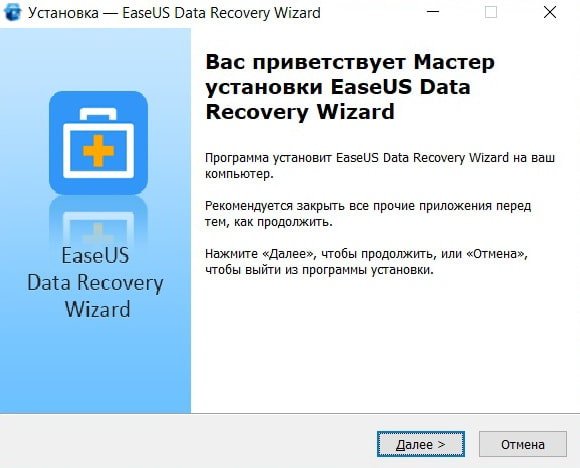
2. Нажимаем «Далее».
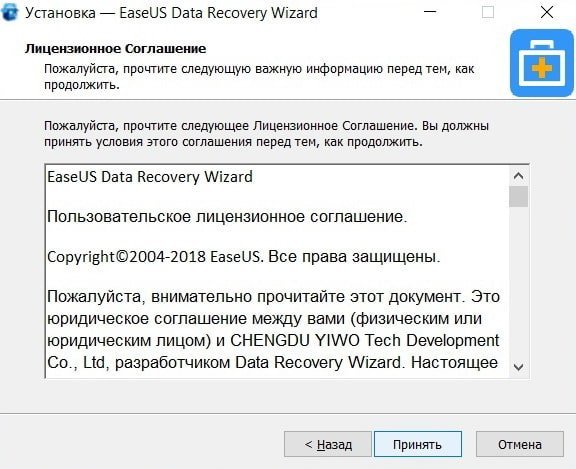
3. Принимаем условия лицензионного соглашения. Нажимаем «Принять».
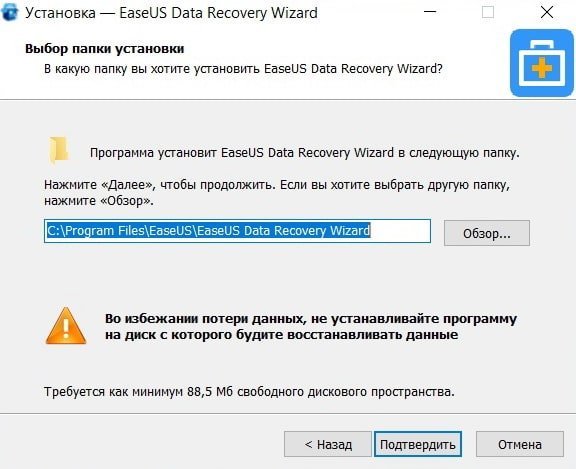
4. Следующий этап – это выбор папки для установки программы. На этом этапе установки нас предупреждают, чтобы во избежание потери данных мы не устанавливали программу на диск с которого будут восстанавливаться данные. Нажимаем «Подтвердить».
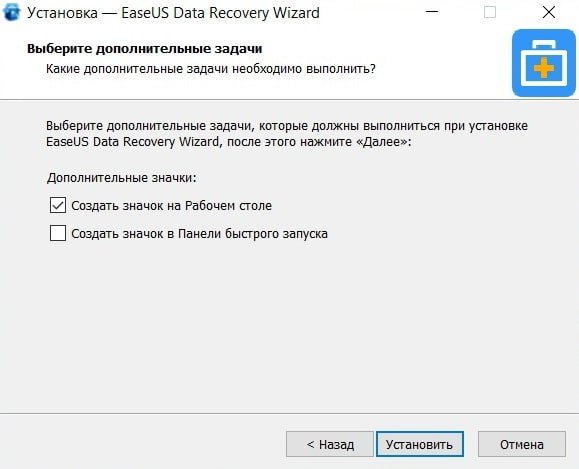
5. Следующий этап установки – это выбор дополнительных задач, которые должны выполниться при установке EaseUS Data Recovery Wizard. Здесь вы можете ничего не менять и просто нажать на кнопку «Установить».
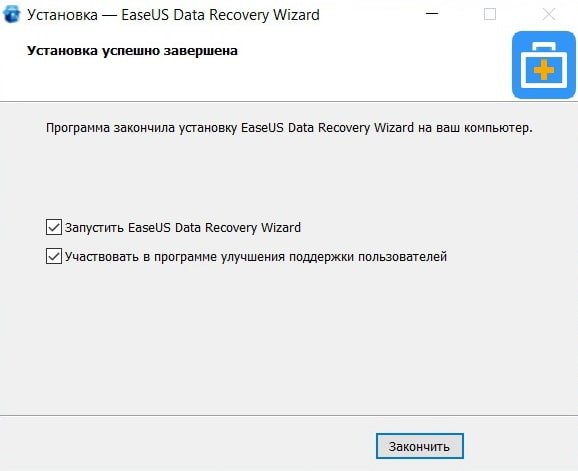
6. После успешной установки вы можете просто нажать на кнопку «Закончить». Но если вы не хотите сразу запускать программу и участвовать в программе улучшения поддержки пользователей, то вам следует снять галочки с этих двух пунктов и нажать на кнопку «Закончить».
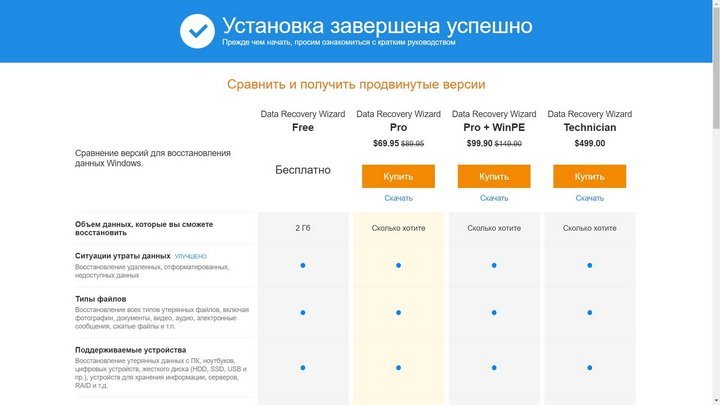
После успешной установки программы у вас в браузере откроется страничка с сообщением «Установка успешно завершена» и у вас появится возможность сравнить версии программы, как бесплатную, так и платные.
Пошаговый процесс восстановления данных после удаления из корзины
Итак, мы ради эксперимента помещаем в корзину одну картинку.
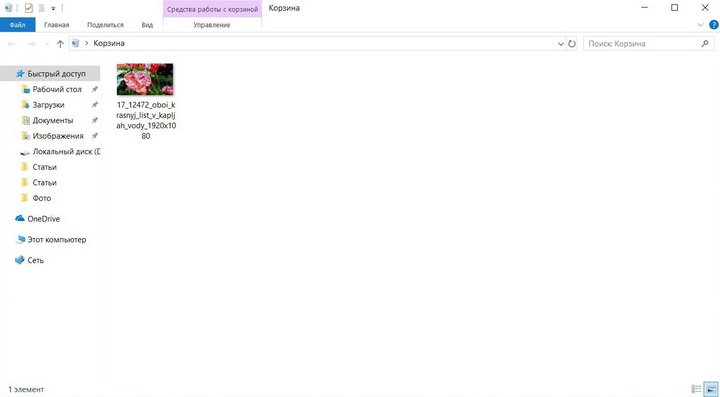
Затем:
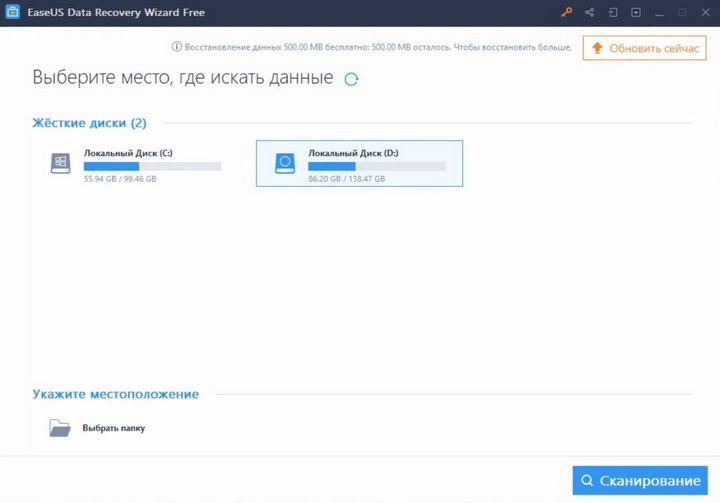
1. Очищаем корзину и запускаем EaseUS Data Recovery Wizard.
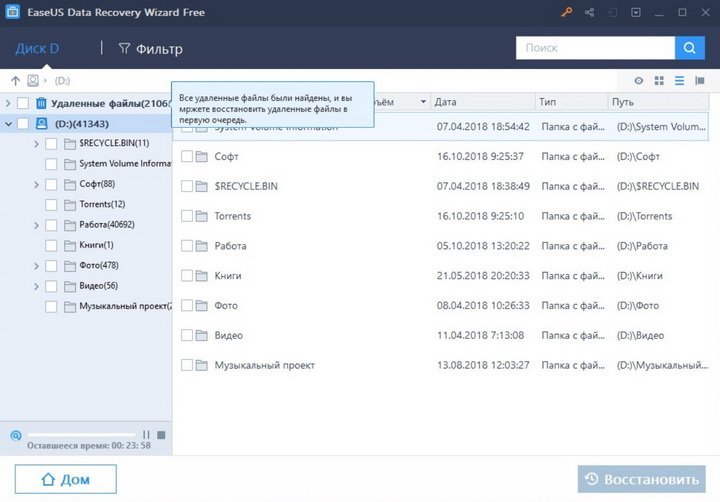
2. Выбираем раздел жесткого диска или жесткий диск с которого были перемещены файлы в корзину. В нашем случае это локальный диск D. Нажимаем на кнопку «Сканирование». На изображении вы видите начало процесса сканирования локального диска D.
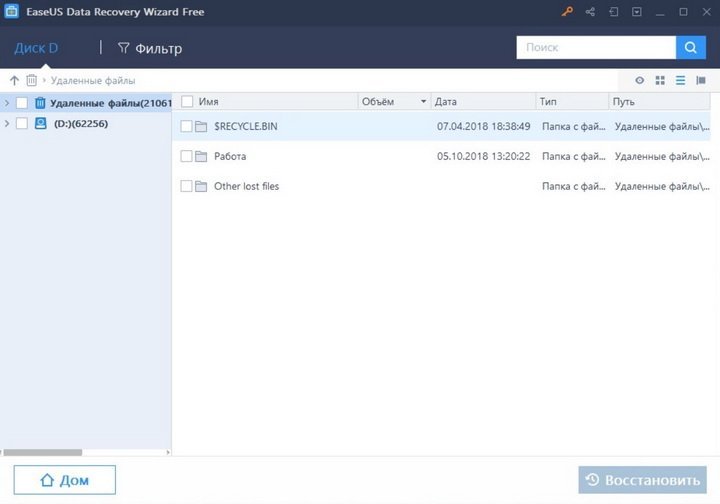
3. После сканирования вы можете увидеть множество папок, но нам нужна папка $RECYCLE.BIN (корзина) в разделе «Удаленные файлы».
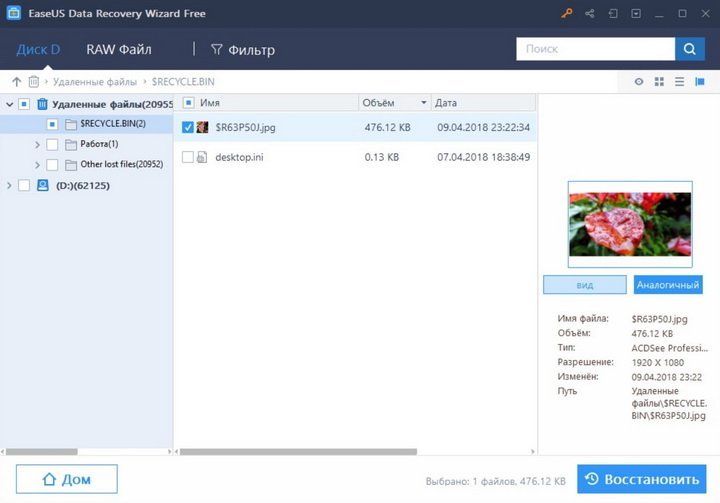
4. Заходим в папку $RECYCLE.BIN, ищем нужные нам файлы для восстановления (в данном случае картинка), выбираем ее и нажимаем на кнопку «Восстановить».
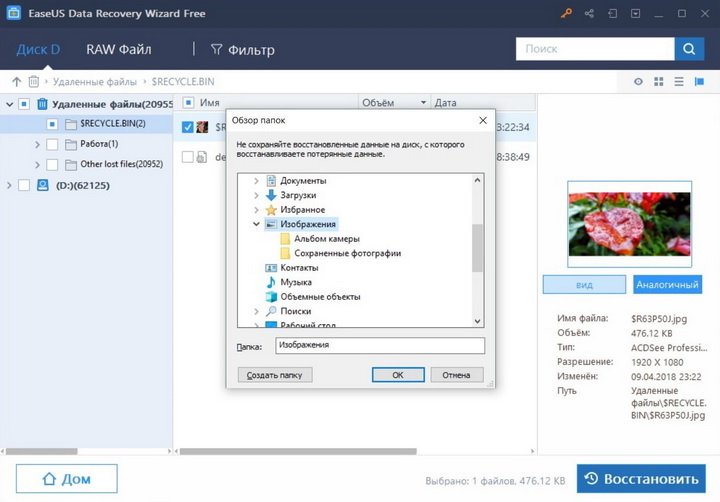
6. Выбираем место, куда мы хотим сохранить восстановленный файл.
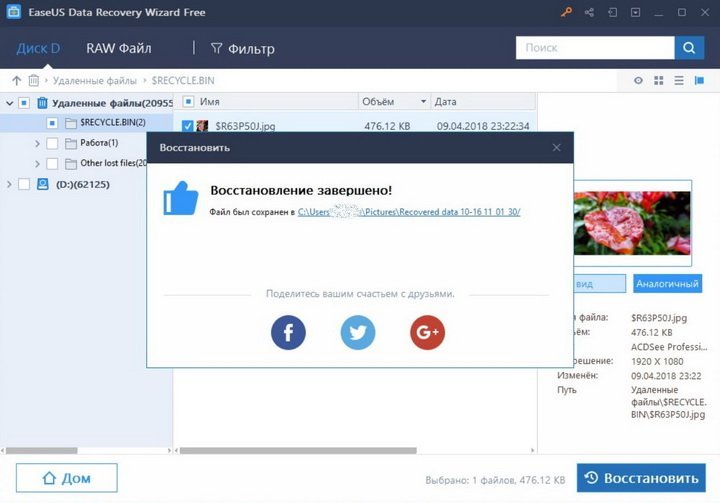
7. Все! Программа говорит нам, что восстановление завершено.
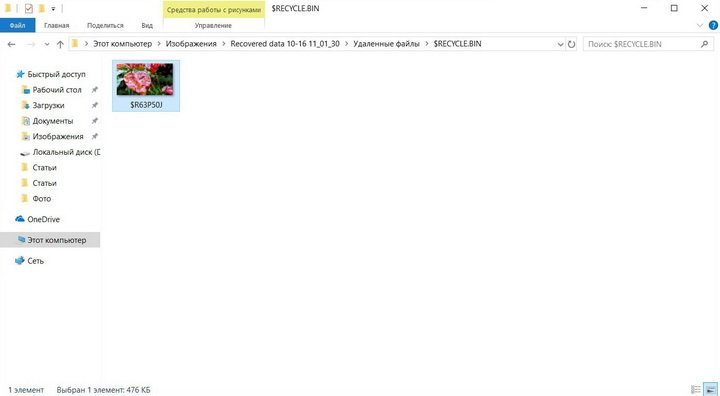
8. Мы можем видеть наш восстановленный файл в указанной нами папке.
Как вы видите процесс восстановления достаточно прост даже для неопытных пользователей.
Программа EaseUS Data Recovery Wizard Free от easeus.com поможет вам восстановить файлы после удаления из корзины всего в несколько кликов мышью. А в случае утери важной информации, например, важных данных для бизнеса, вы можете сэкономить на вызове специалиста, восстановив нужные файлы самостоятельно.
Однако следует помнить, что чем меньше прошло времени с момента удаления нужных файлов, тем более высокой будет вероятность успешного их восстановления. Также следует знать – после удаления важных файлов постарайтесь не записывать другую информацию на этот накопитель, так как это может затруднить восстановление или привести к невозможности восстановить нужные данные.

Интернет-предприниматель, специалист по SEO и SMM, E-commerce, вебмастер, блогер.





